11 个适合初学者的简单 WordPress 教程(易于理解)
已发表: 2022-04-07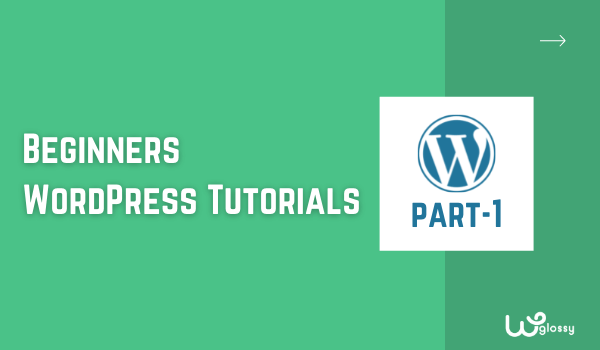
目录
- 1. 如何从 URL WordPress 中删除 index.php?
- 2. 如何在 WordPress 中更改菜单颜色?
- 3. 如何在 WordPress 中将文字环绕在图像周围?
- 4. 如何在 WordPress 中更改链接颜色?
- 5. 如何在 WordPress 中更改标题颜色?
- 6. 如何在 WordPress 中隐藏作者?
- 7. 如何禁用评论?
- 8. 如何删除 WordPress 中的所有评论?
- 9. 如何在 WordPress 上更改博客名称?
- 10. 如何公开我的 WordPress 网站?
- 11. 如何在 WordPress 中添加副标题?
- 包起来
- 分享这个帖子
这篇博文包含针对初学者的基本 WordPress 教程,其中包含分步说明和屏幕截图。
如果您是 WordPress 新手,这些答案将对您有所帮助!
作为过去 12 年 WordPress CMS 的骄傲用户,我对回答新手的一些常见问题非常感兴趣。
我希望这些针对初学者的 WordPress 教程将有助于消除他们的疑虑,并以一种有吸引力的方式创建商业网站。
在进入基本的 WordPress 教程之前,我想告诉你几句话以提高你的水平。
WordPress 是一个出色的开源但著名的博客系统,可让您从头开始构建网站。 从后端自定义和管理站点在这里只是小菜一碟。
很高兴我有一个很好的机会为我的新读者编写 WordPress 初学者教程。 我已经用清晰的图像解释了每个常见的搜索问题。
由于涉及多个步骤,请不要认为很难理解设置。 您可以轻松地做到这一点,没有任何困难。
1. 如何从 URL WordPress 中删除 index.php?
这是WordPress新手的常见问题!
第 1 步:转到WordPress 仪表板>设置 > 固定链接
第 2 步:选择“帖子名称”选项,如下图所示。
第 3 步:另外,如镜像所显示,在自定义结构中输入 – /%postname%/ 。
就是这样! 您已成功从 WordPress URL 中删除 index.php。
2. 如何在 WordPress 中更改菜单颜色?
这完全取决于您在博客上安装的主题。 因此,很难给出准确的 CSS 来改变颜色。
但是,我正在共享一个常见的 WordPress 默认主题 CSS 代码,如果您使用 Astra WordPress 主题,它会很合适。
如果你没有使用这个流行的 WordPress 主题,你应该检查这个比较,Astra Pro Vs Free 以了解它的质量。
这是更改 WordPress 菜单颜色的 CSS 代码!
访问仪表板 > 外观 > 自定义 > 附加 CSS
立即添加代码!
更改菜单背景颜色
.main-navigation{ background: #f6cbcb; }更改菜单文本颜色
.main-navigation ul li a{ color: #ffffff !important; }菜单 当前项目 选择颜色
.main-navigation .current-menu-item{ background:#c07777; }菜单 当前项目 选择文本颜色
.main-navigation .current-menu-item a{ color:#111111 !important; }更改菜单悬停背景颜色
.main-navigation ul li:hover{ background:#c07777; }更改菜单悬停文本颜色
.main-navigation ul li a:hover{ color:#111111 !important; }更改下拉菜单或子菜单背景颜色
.main-navigation .sub-menu{ background: #f6cbcb; }3. 如何在 WordPress 中将文字环绕在图像周围?
您应该知道这个简单的 WordPress 功能!
第 1 步:访问您的帖子编辑部分
第二步:上传图片
第 3 步:转到您要放置图像的位置。 选择左对齐,如下图所示
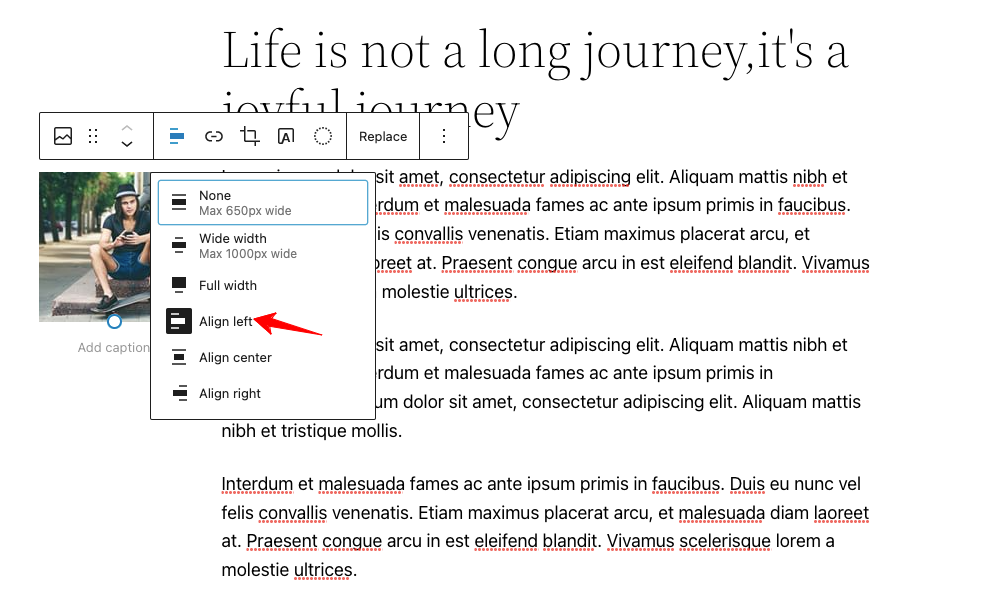
第 4 步:如果您需要右对齐,请这样做。
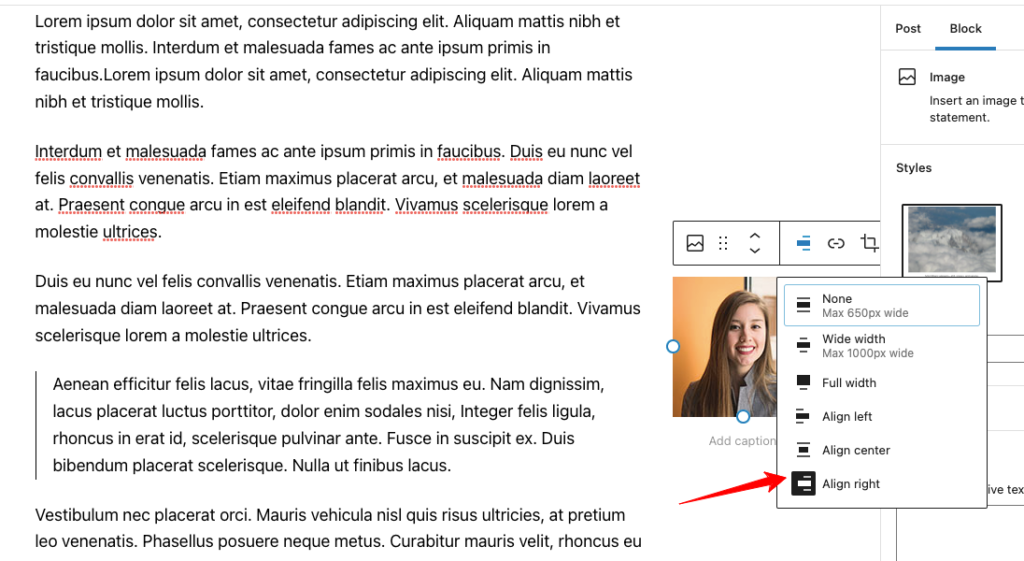
第 5 步:保存设置并检查输出。 它会像
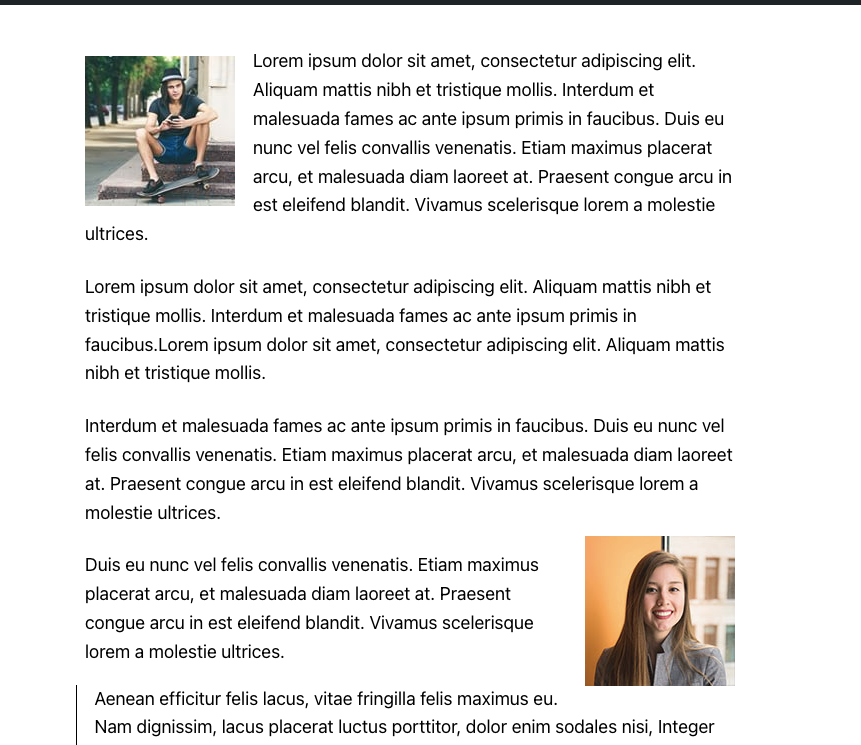
4. 如何在 WordPress 中更改链接颜色?
添加内容链接将提高您的网站权限! 要在 WordPress 中修改链接的颜色,请按照以下步骤操作!
第 1 步:希望您像我们在以下屏幕截图中所做的那样添加内部链接
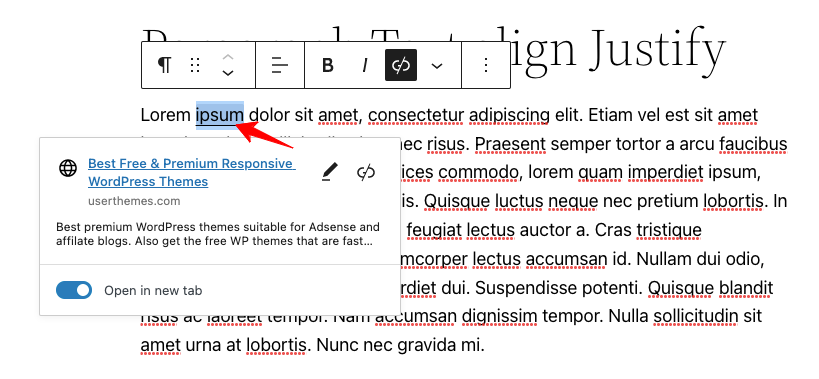
第 2 步:访问仪表板 > 外观 > 自定义 > 附加 CSS 。 添加 CCS 代码以更改 WordPress 链接颜色
a{ color:#ff0000; }添加上述 CSS 后,输出如下所示
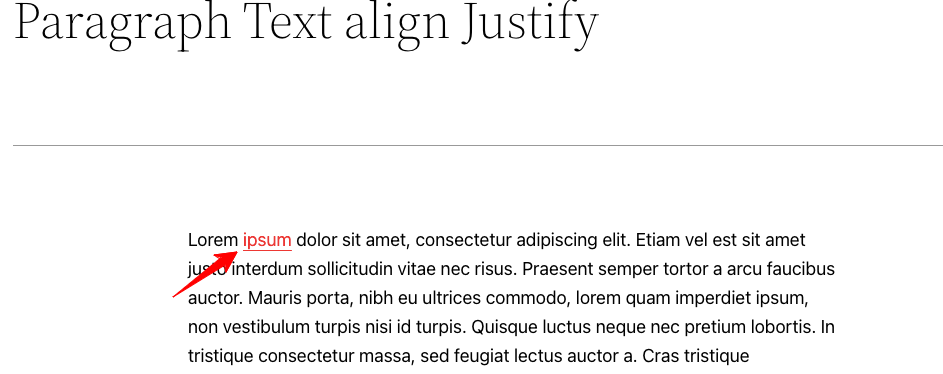
第 3 步:如果您想在将鼠标悬停在链接上时更改颜色,请添加以下 CSS。
a:hover { color:#0000ff; }5. 如何在 WordPress 中更改标题颜色?
您只需在 Additional CSS 部分中包含以下代码。 添加代码后,您的网站标题的背景颜色将发生变化。
header{ background-color:#eeeeee; }6. 如何在 WordPress 中隐藏作者?
大多数主题都可以选择隐藏署名作者,也可以在主题选项中的帖子作者部分之后隐藏
这里我提供了默认的 CSS 来禁用二十一个主题中的作者
Be On –仪表板 > 外观 > 自定义 > 附加 CSS
.author-bio{ display:none; }或者像下图一样将所有个人资料字段留空,然后它不会在帖子后显示您的作者部分。
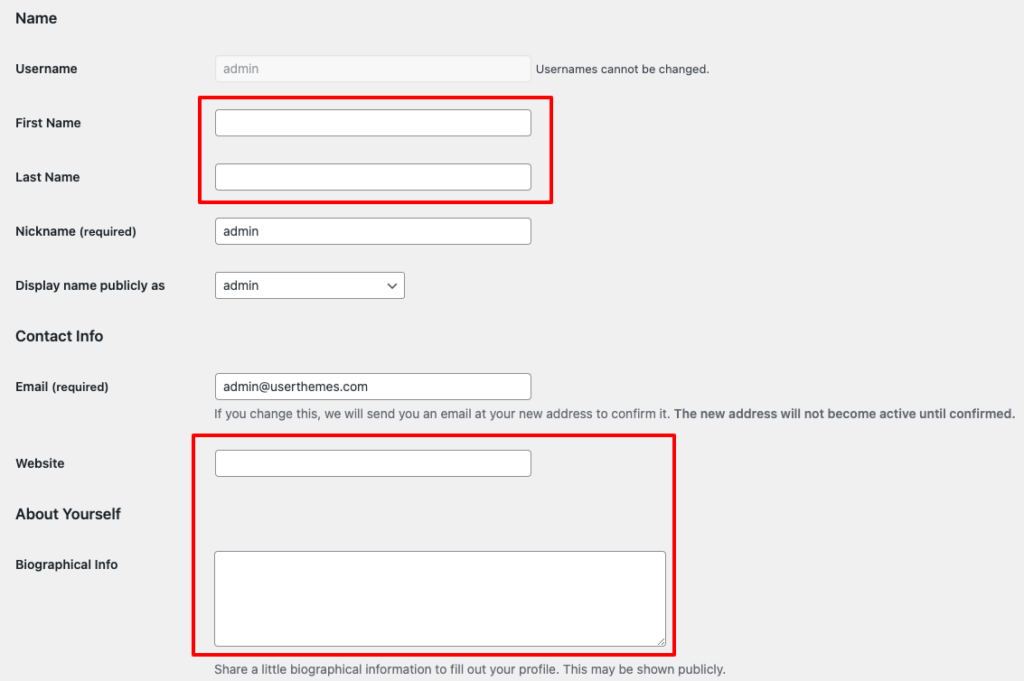
7. 如何禁用评论?
要禁用对整个网站的评论,您应该

访问仪表板 > 设置 > 讨论设置
并取消选中以下两个选项,如屏幕截图。
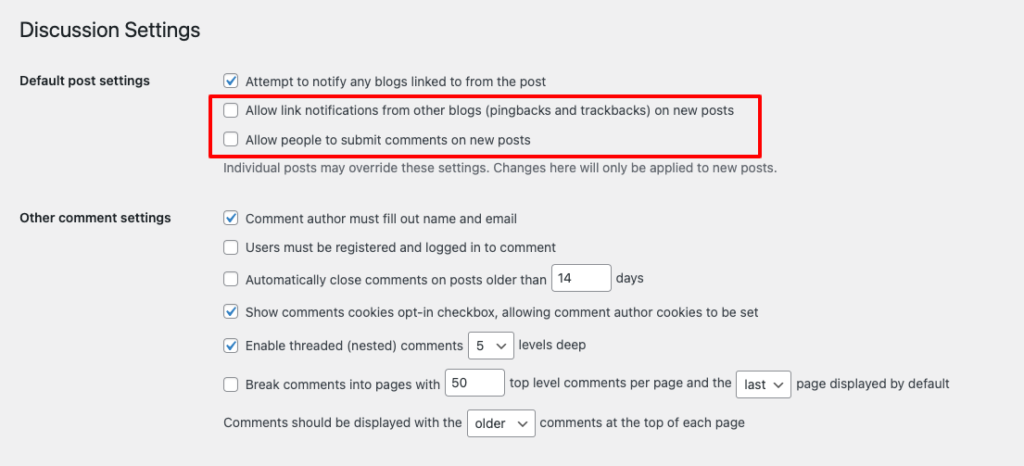
要删除多个帖子中的评论,请按照下面的屏幕截图进行操作
第 1 步: WordPress 仪表板 > 帖子 > 编辑
第二步:选择所有帖子,点击应用
第 3 步:现在,在评论部分选择“不允许”选项。
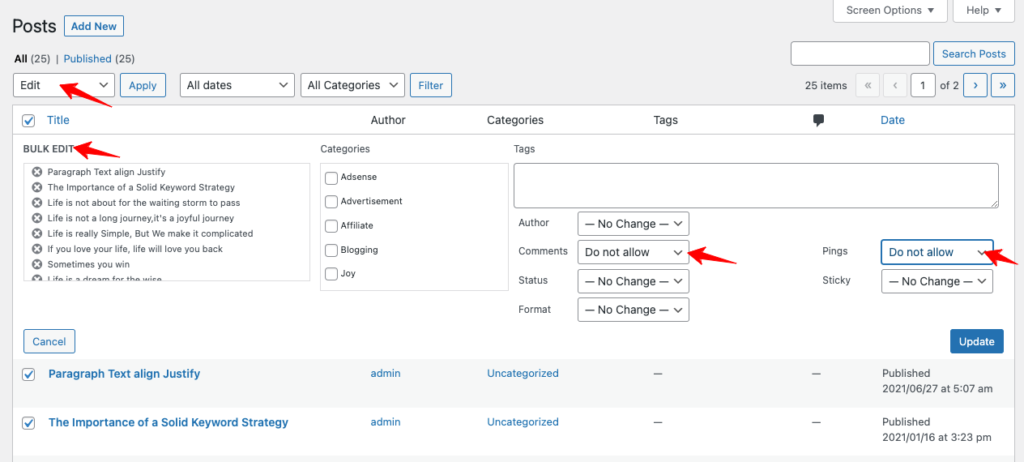
要禁用特定帖子中的评论,请查看以下屏幕截图。
访问您的帖子编辑部分,然后取消选中侧栏中的选项,如下所示。
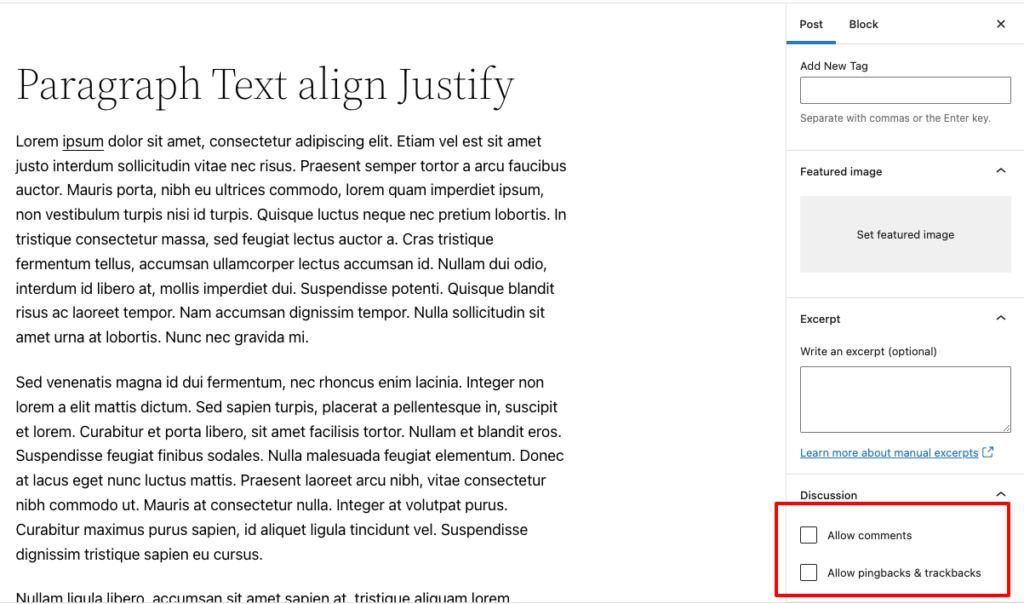
8. 如何删除 WordPress 中的所有评论?
删除 WordPress 中的评论有两种不同的方法。 让我们一一看看吧!
删除 WordPress 评论的第一种方法
第 1 步:转到仪表板 > 评论
第二步:选择选项——作者,然后点击——移到废纸篓。 将评论移至垃圾箱后,单击 -垃圾箱 > 清空垃圾箱
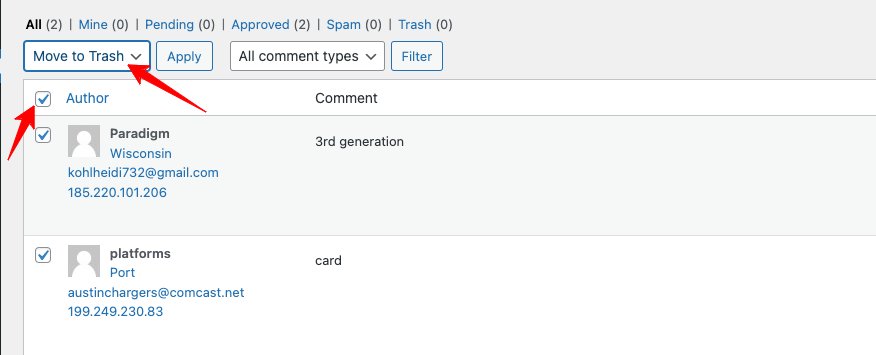
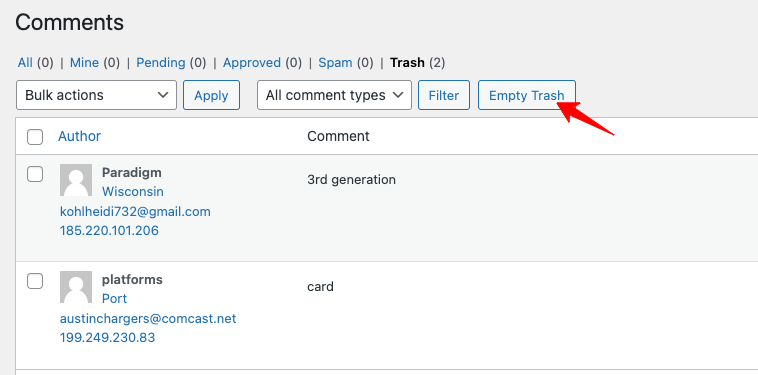
在 WordPress 中删除评论的第二种方法
第 1 步:安装插件 - WP Bulk Delete。 让我们看看如何使用这个插件删除所有评论!
第2步:安装插件后,仪表板> WP批量删除,点击-删除评论选项
第 3 步:启用所有选项以删除所有 WordPress 评论。 检查下面的屏幕截图!
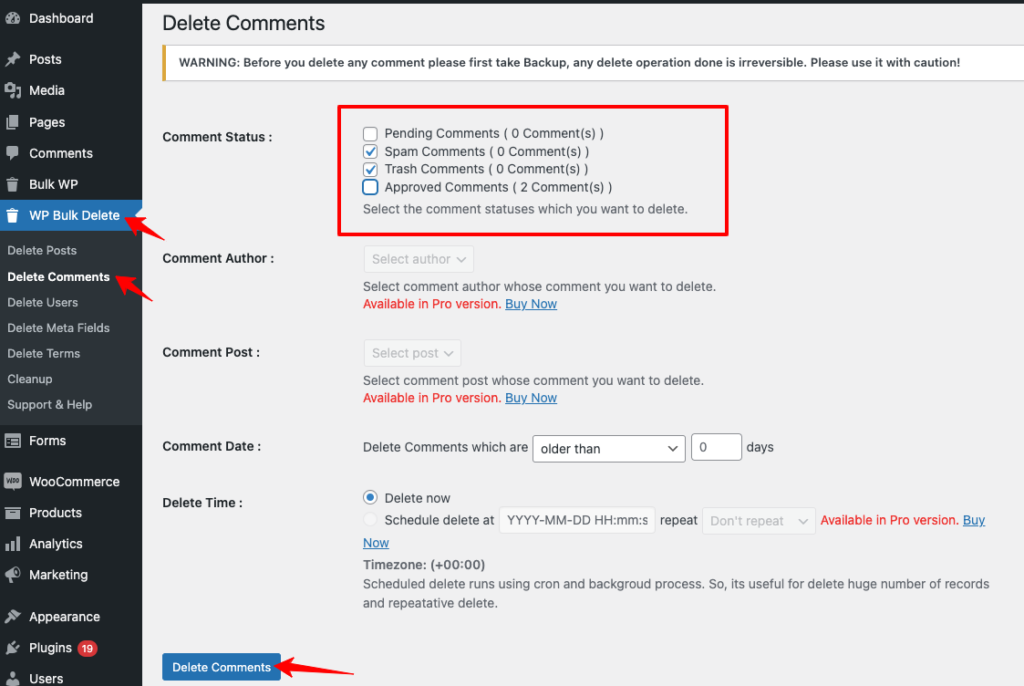
9. 如何在 WordPress 上更改博客名称?
如何在 WordPress 中修改或更改博客名称——这是新用户提出的常见问题之一。 现在让我们看看这个简单的 WordPress 教程!
第 1 步:转到您的仪表板 > 设置 > 常规设置
第 2 步:在站点标题选项处丢失。 您可以根据需要修改博客名称。 检查下面的截图!
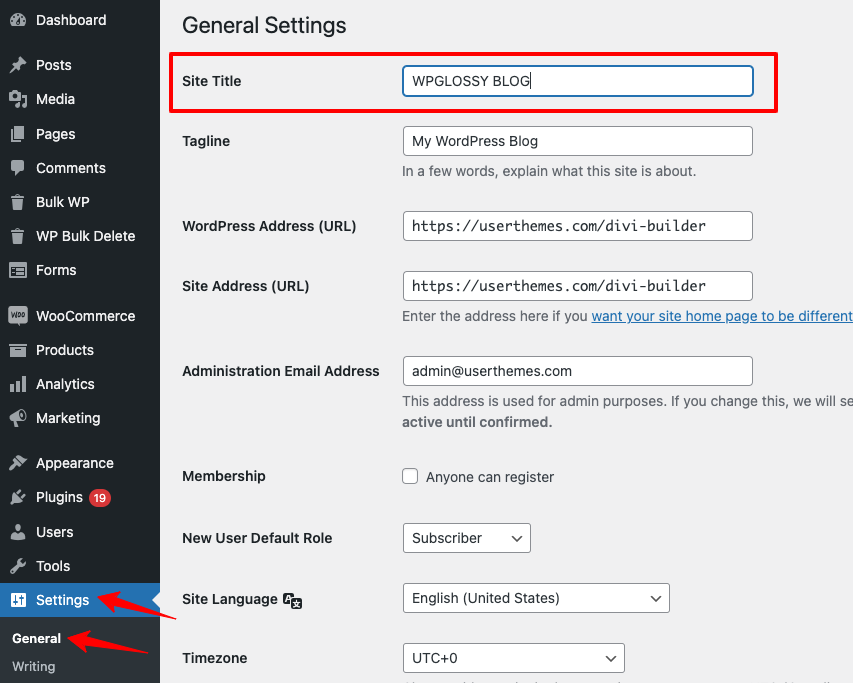
10. 如何公开我的 WordPress 网站?
默认情况下,所有 WordPress 网站都是公开的!
第 1 步:要将您的网站展示给特定的搜索引擎(例如 google),您应该通过 Google Search Console https://developers.google.com/search 提交站点地图
第 2 步:在网站底部的“工具”部分下选择“ Search Console ”!
检查以下教程以提交站点地图!
要从搜索引擎中禁用您的网站,您应该遵循这个基本的 WordPress 教程!
选择仪表板 > 设置-> 阅读设置
在那里,您可以选择将您的网站限制在搜索引擎中。 看下面的截图,选择那个选项——阻止搜索引擎索引这个站点
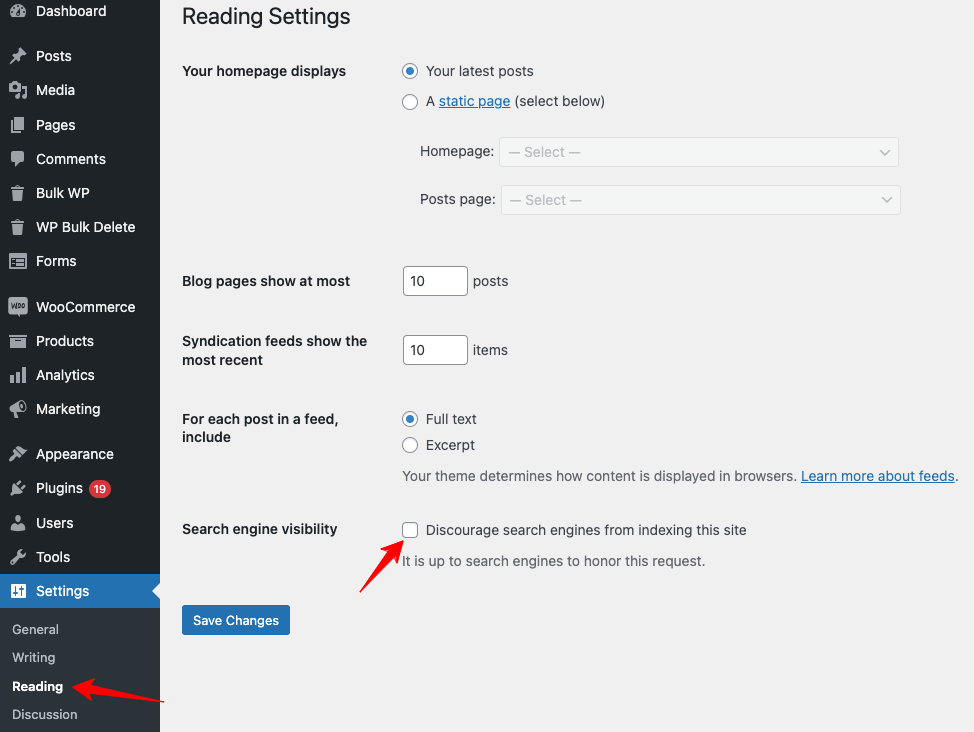
11. 如何在 WordPress 中添加副标题?
在 WordPress 中添加副标题并不是火箭科学!
第 1 步:转到仪表板 > 帖子
第 2 步:点击“添加新”或“编辑”帖子,现在您可以添加小标题,如屏幕截图所示。
第 3 步:首先,您需要添加标题块。 因此,请单击 Gutenberg 编辑器中的“ + ”按钮。 从列表中选择“标题”!
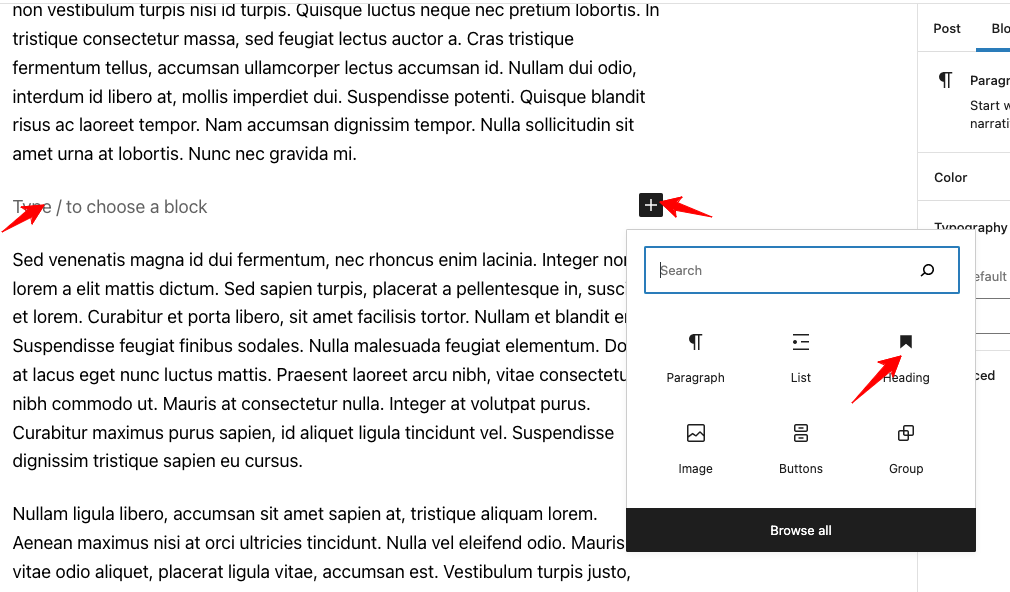
第4 步:选择 H2、H3、H4、H5 或 H6,然后根据您的要求输入子主题的文本。 就这样!
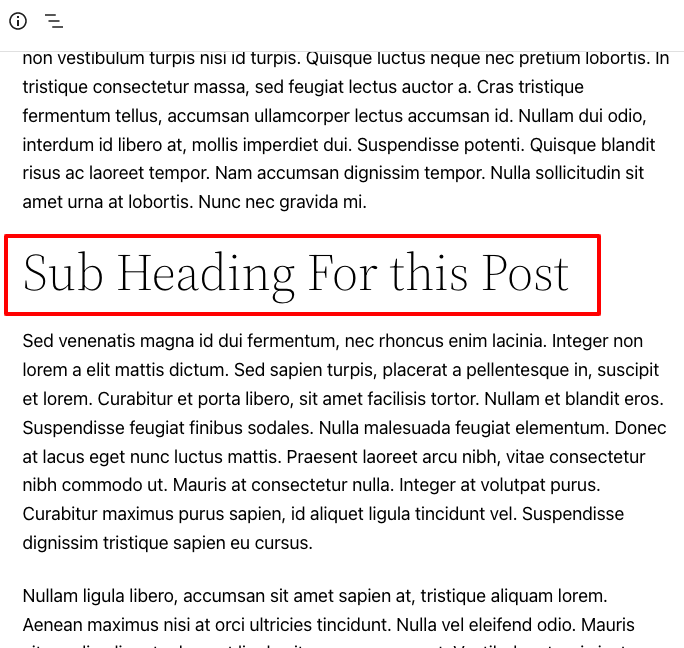
包起来
WordPress 是最好的内容管理系统,通过其灵活的特性帮助建立数百万个网站。
您无需购买昂贵的书籍来学习 WordPress 教程。 由于它具有易于使用的界面,您可以在这里掌握设计和管理网站的技能。
我收到了 WordPress 初学者的一些疑问,因此准备了这个带有详细截图的基础教程。
如果您对这个著名的 CMS 有任何问题或遇到任何困难,请在评论部分分享您的疑问。 我会尽可能详细地回答他们。
